Cómo utilizar Google Authenticator en iPhone y iPad
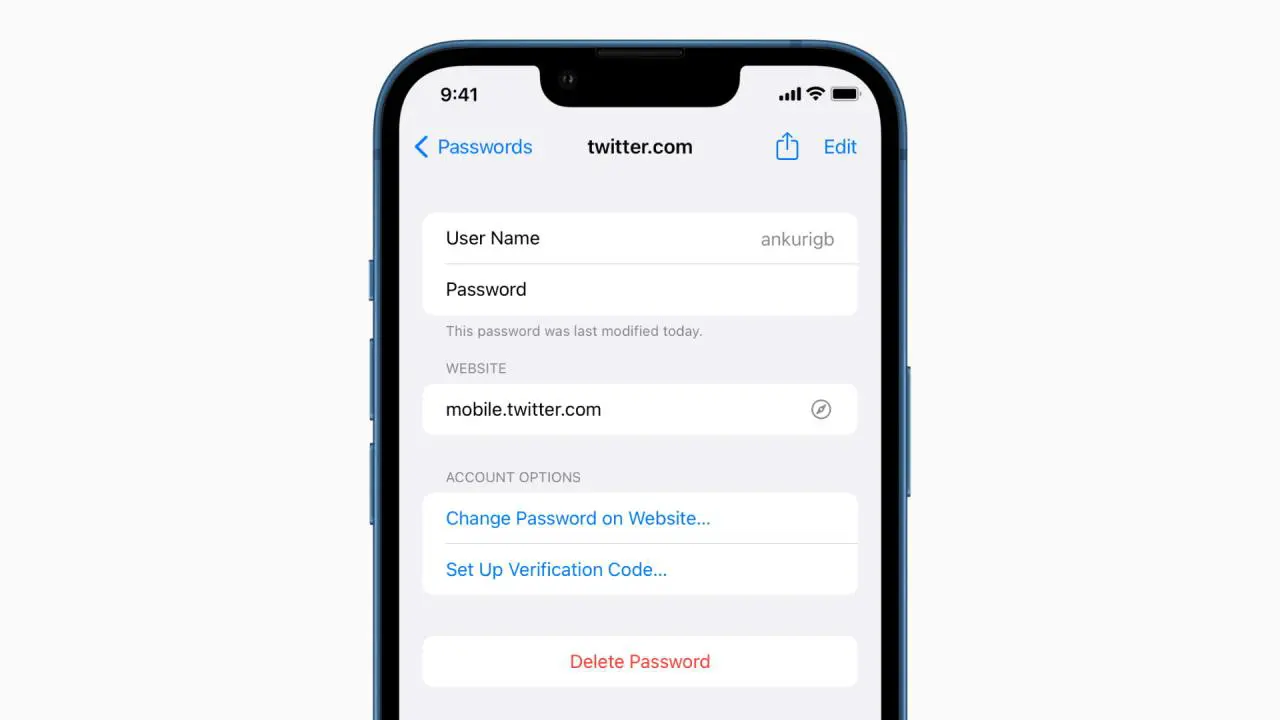
Google Authenticator está disponible para iOS y iPadOS, así como para Android. Más allá de hacer que las redes sociales sean más seguras, aquí te mostramos cómo alejarte de las autenticaciones de dos factores basadas en SMS y asegurar correctamente tu vida en línea utilizando Google Authenticator en tu iPhone.
¿Qué es la autenticación de dos factores? La autenticación de dos factores es una excelente manera de asegurar las cuentas en línea, ya que va más allá del nombre de usuario y la contraseña estándar. Si un atacante en línea conoce o puede descubrir tu contraseña, la autenticación de dos factores puede detener cualquier acceso adicional a ella. El principio de la autenticación de dos factores se basa en confirmar lo que «sabes» y lo que «tienes». Imagina que estás usando una puerta de seguridad en la que tienes que ingresar un código en un teclado (lo que «sabes») y una llave física en una cerradura (lo que «tienes») para entrar. Mientras que la contraseña de la cuenta se clasifica como la parte de lo que «sabes», lo que «tienes» consiste en alguna forma de token verificable. Esto podría ser un objeto físico, como un YubiKey, pero más comúnmente se refiere a una aplicación autenticadora móvil o un llavero autenticador. Google Authenticator es una aplicación que proporciona códigos de autenticación de dos factores en tu iPhone. Tanto la aplicación como el llavero están configurados para generar un nuevo código repetidamente después de cierto tiempo transcurrido, como 30 segundos. Estos códigos no son aleatorios, ya que se generan a partir de una semilla conocida por el servicio, así como siguiendo reglas predeterminadas e invariables. En efecto, el servicio en línea con el que te estás autenticando sabrá cuál fue el último código correcto que generó el autenticador, por lo que puede confirmar o negar el código que lees y escribes en la pantalla de inicio de sesión del servicio. El uso de una aplicación para la autenticación de dos factores es también un poco más seguro que el uso de un llavero para la generación de códigos, ya que aún debes autenticarte con tu iPhone para acceder a la aplicación en primer lugar. También existe una forma más sencilla en la que un sitio web podría pedir al usuario que confirme en una aplicación compañera que acaba de iniciar sesión. Esto también funciona, pero es más raro y solo existe realmente para algunos servicios importantes, como las aplicaciones de Facebook y Google. El ecosistema de Apple también puede funcionar de manera similar, con los otros dispositivos Apple de un usuario solicitando una confirmación y ofreciendo códigos para que el usuario los ingrese manualmente en el dispositivo en el que está iniciando sesión.
¿Cuál es el problema con la autenticación de dos factores basada en SMS? Si bien la autenticación de dos factores en sí misma es una buena idea, la implementación de una forma deja el sistema débil. El uso de SMS o autenticación de dos factores basada en mensajes de texto significa que, en lugar de utilizar un código generado en una aplicación o un dongle físico, ese código se envía a tu smartphone como un mensaje de texto. A simple vista, eso parece bastante bien, y en la mayoría de los casos lo es. El problema es la naturaleza misma de los SMS. Los códigos de paso de SMS de un solo uso se envían como texto sin formato a través del sistema celular de tu red, por lo que son legibles y no están cifrados. Obviamente, esto no es ideal, pero puede funcionar en caso de necesidad. Twitter está informando activamente a los usuarios no suscritos a Twitter Blue que el soporte de autenticación de dos factores basada en SMS solo estará disponible para los usuarios de pago a partir de marzo. El otro problema es que depende de que el mensaje se envíe a la tarjeta SIM de tu smartphone. Como los operadores pueden ser engañados por un atacante para cambiar las tarjetas SIM en un sistema de cuentas, es posible que un número de teléfono funcione con otra tarjeta SIM completamente, una que posiblemente ya esté en manos del atacante. En esos casos, un código de autenticación de dos factores basado en SMS legítimo podría ser enviado a través de la red del operador, pero ser recibido por el atacante. Si también conocen las credenciales de tu cuenta, como resultado de una violación de datos de un servicio importante, podrían potencialmente iniciar sesión en tu cuenta y tomar el control. Dado que el sistema de SMS en sí es el eslabón débil, trasladar la autenticación de dos factores a una aplicación en tu smartphone es una decisión inteligente.
Cómo empezar con Google Authenticator Google Authenticator es una aplicación autenticadora muy establecida y popular, por varias razones. En primer lugar, es bastante sencillo de usar, lo cual es clave cuando se intenta alentar a más personas a asegurar sus cuentas en primer lugar. También es de una marca conocida en el mundo de la tecnología: Google. Independientemente de tus opiniones sobre el negocio publicitario de la compañía y sus hábitos de recopilación de datos, el reconocimiento de la marca sigue siendo importante para el público en general. También ayuda que el soporte para esta aplicación sea bastante generalizado. Luego está la posibilidad de utilizar múltiples dispositivos. Es posible configurar Google Authenticator en varios dispositivos y hacer que los códigos funcionen de la misma manera en todos ellos. Esto puede no ser necesariamente considerado como lo máximo en seguridad, pero teniendo en cuenta que aún debes iniciar sesión en tus teléfonos y tabletas en primer lugar, es un intercambio decente. Google Authenticator facilita la adición de cuentas a la aplicación. Además, tiene soporte multiplataforma, ya que funciona en dispositivos iPhone, iPad y Android. Puedes tenerlo en iOS, iPadOS y Android si realmente lo deseas. Ten en cuenta que en realidad no necesitas una cuenta de Google para esto. Si bien obviamente puedes usarlo con el sistema de Google, y deberías hacerlo, también puedes usarlo con otros servicios de terceros sin vincular tu cuenta de Google al autenticador. Dado que el sistema se basa en que ingreses una clave de configuración o escanees un código QR, se recomienda encarecidamente configurar la autenticación de dos factores en un dispositivo diferente al que estás configurando Google Authenticator. Además, si bien la forma general de habilitar la autenticación de dos factores en un servicio es similar en toda la industria, la forma real de hacerlo para cada aplicación o servicio variará. Lo que sigue es más una guía general que instrucciones específicas. Cómo configurar Google Authenticator para iPhone y iPad Descarga Google Authenticator desde la App Store en tu dispositivo. Es gratis descargarlo. Inicia sesión en el servicio para el cual deseas habilitar la autenticación de dos factores y trata de configurarlo. Esto podría ser una opción en la configuración de la cuenta en una sección marcada como «seguridad» y una opción que ofrece «configurar autenticación de dos factores», por ejemplo, pero esto variará entre los servicios. Cuando se te pregunte, debes seleccionar el uso de una aplicación autenticadora. Es posible que se te recomiende usar una aplicación autenticadora específica, así que verifica que Google Authenticator esté en esa lista. Una vez que se te presente un código QR o una clave autenticadora, abre Google Authenticator en tu iPhone o iPad. Si esta es tu primera adición a la aplicación, se te preguntará cómo deseas agregar directamente el código. De lo contrario, selecciona el símbolo de suma en la parte inferior derecha de la pantalla. Si se te presenta un código QR en el sitio o la aplicación para la cual estás configurando la autenticación de dos factores, selecciona «Escanear un código QR» y usa la cámara de tu dispositivo para escanear el código. Si se ofrece una clave, ingresa el nombre de la cuenta (generalmente la dirección de correo electrónico correspondiente) y la clave proporcionada en la pantalla. Asegúrate de seleccionar si es basado en tiempo o basado en contador si el sistema de la cuenta lo indica, de lo contrario déjalo en basado en tiempo. Luego se te pedirá que confirmes que el sistema de autenticación ha funcionado. Ingresa el código de seis dígitos que aparece en la pantalla de tu dispositivo en la aplicación o servicio con el que estás configurando la autenticación de dos factores como confirmación. Una vez que estés configurado, se te pedirá que uses la aplicación autenticadora para generar un código para iniciar sesión en los servicios cada vez que inicies sesión. Esto es sencillo, ya que solo necesitas abrir Google Authenticator, buscar el servicio y el nombre de la cuenta relacionada con él y luego leer el código de seis dígitos asociado. Dado que el código cambia…
